 Notities
Notities
Notities zijn meer dan alleen tekst. Schrijf invallen op of voeg checklists, afbeeldingen, weblinks, enzovoort toe. Met gedeelde mappen kun je een complete map met notities met een groep delen, en iedereen kan daaraan deelnemen. Krachtige nieuwe zoekoptimaliseringen helpen je snel de juiste notities te vinden.
Vraag het aan Siri. Zeg bijvoorbeeld: "Maak een nieuwe notitie aan".
Je notities op een nieuwe manier bekijken. Met de galerijweergave zie je je notities als visuele miniaturen, zodat je gemakkelijk de gewenste notitie vindt.
Mappen delen. Je kunt nu complete mappen delen, met alle notities en submappen erin. Deel een complete map met je gezin of team en geef hen allemaal toegang, zodat ze notities kunnen aanmaken of wijzigen, bijlagen kunnen toevoegen en zelfs submappen kunnen aanmaken. Klik op de knop 'Voeg personen toe' ![]() en selecteer een methode voor het versturen van de link.
en selecteer een methode voor het versturen van de link.
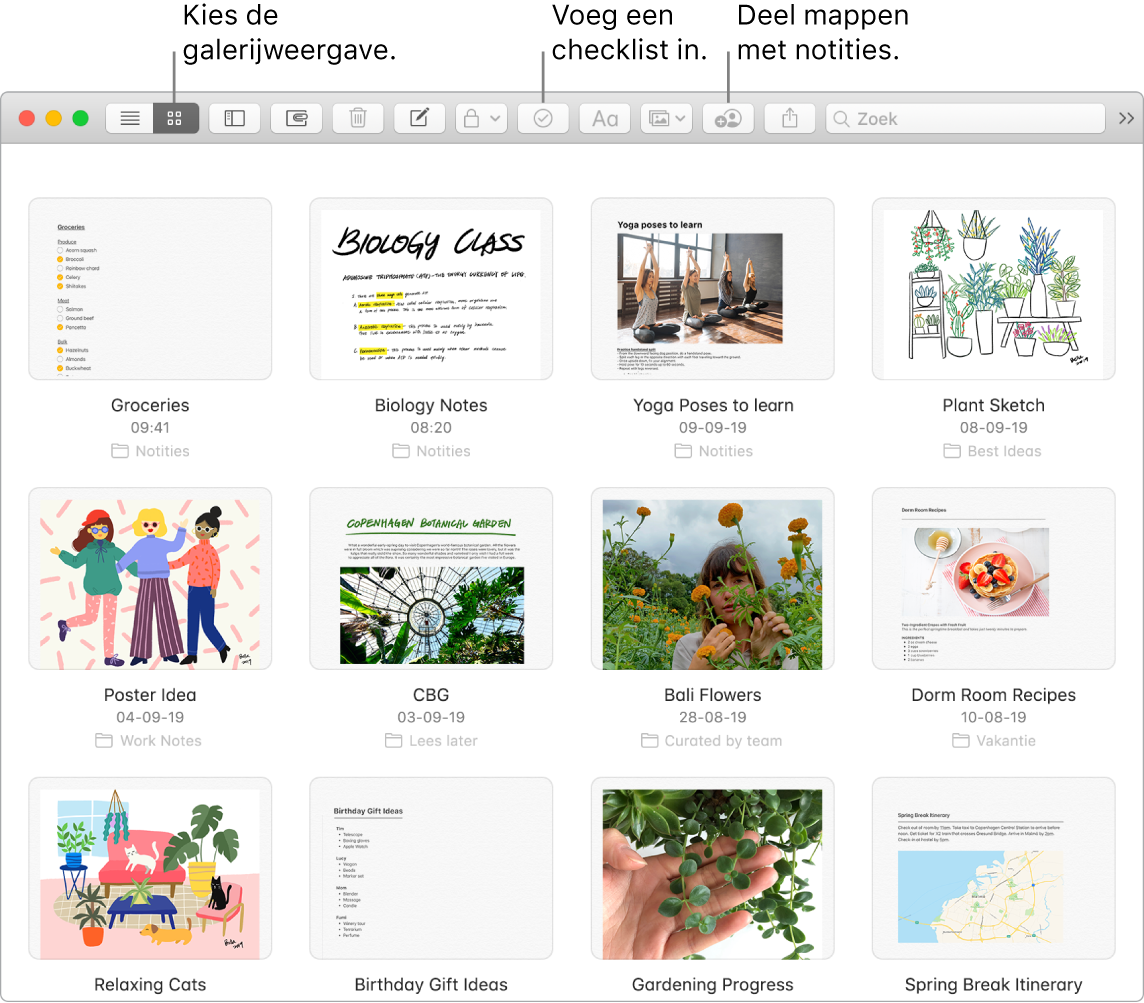
Tip: Wanneer je met je Apple ID bent ingelogd en iCloud voor Notities is ingeschakeld, worden je notities op al je apparaten up-to-date gehouden. Je kunt dus op je Mac een takenlijst aanmaken en later als je op pad bent op je iPhone taken afvinken.
Je lijst afvinken. Klik op de checklistknop ![]() om een interactieve checklist aan een notitie toe te voegen waarmee afgevinkte onderdelen automatisch onder aan de lijst worden geplaatst. Kies 'Opmaak' > 'Meer' > 'Verwijder alle vinkjes' om de vinkjes voor alle afgevinkte onderdelen in je lijst te verwijderen en opnieuw te beginnen. Dit is ideaal voor bijvoorbeeld wekelijkse boodschappenlijsten.
om een interactieve checklist aan een notitie toe te voegen waarmee afgevinkte onderdelen automatisch onder aan de lijst worden geplaatst. Kies 'Opmaak' > 'Meer' > 'Verwijder alle vinkjes' om de vinkjes voor alle afgevinkte onderdelen in je lijst te verwijderen en opnieuw te beginnen. Dit is ideaal voor bijvoorbeeld wekelijkse boodschappenlijsten.
Voeg foto's, video's en ander materiaal toe. Sleep een foto, video, pdf of ander document vanaf het bureaublad naar de lijst. Kies 'Venster' > 'Fotokiezer' om onderdelen uit je Foto's-bibliotheek aan een notitie toe te voegen.
Een tabel toevoegen. Klik op de tabelknop ![]() om een tabel aan je notitie toe te voegen. Je kunt zelfs een tabel van een website of uit een andere app kopiëren en in je notitie plakken.
om een tabel aan je notitie toe te voegen. Je kunt zelfs een tabel van een website of uit een andere app kopiëren en in je notitie plakken.
Vergrendel een notitie. Je kunt een notitie vergrendelen met een wachtwoord om ervoor te zorgen dat alleen degenen die het wachtwoord hebben de notitie kunnen zien. Om een notitie te vergrendelen, kies je 'Notities' > 'Voorkeuren' en klik je op 'Stel wachtwoord in'. Selecteer vervolgens de notitie die je wilt vergrendelen en kies 'Archief' > 'Vergrendel deze notitie'.
Meer informatie. Zie de Gebruikershandleiding Notities.